宏碁Swift3筆記本如何一鍵重裝win7系統(tǒng)?
什么情況下需要一鍵重裝呢?當(dāng)你感覺電腦越來越慢,打開軟件、加載網(wǎng)頁(yè)都變得很費(fèi)勁,甚至有時(shí)卡頓得無法忍受。如果你嘗試了各種方法,卻依然無濟(jì)于事,那就不妨考慮進(jìn)行一鍵重裝。有時(shí)候,電腦如果不慎感染了什么病毒的話,清除不干凈,系統(tǒng)出現(xiàn)異常,那這時(shí)候,重裝系統(tǒng)也是一個(gè)有效的辦法。

一、重裝系統(tǒng)所需工具
準(zhǔn)備裝機(jī)工具:一鍵重裝系統(tǒng)軟件(點(diǎn)擊紅字下載)
二、一鍵重裝win7系統(tǒng)的注意事項(xiàng)
1. 備份重要文件:先把重要的文件、照片等,都拷貝到別的地方,比如云盤或者U盤,別讓它們隨著系統(tǒng)重裝一起被格式化了。
2. 關(guān)閉殺毒軟件:開始重裝之前,先將殺毒軟件關(guān)閉。在安裝完成后,記得再將其重新啟用,保持系統(tǒng)的安全。
3. 確保電源穩(wěn)定:如果你是在臺(tái)式電腦上進(jìn)行重裝,確保電源線連接正常,這樣就能避免意外斷電情況的發(fā)生。
三、win7系統(tǒng)重裝的操作步驟
1.下載“韓博士裝機(jī)大師”到桌面后,直接雙擊它打開。進(jìn)入界面后,選擇“開始重裝”按鈕,點(diǎn)擊進(jìn)行下一步。
2.系統(tǒng)正在自動(dòng)完成環(huán)境檢測(cè),無需手動(dòng)操作。檢測(cè)結(jié)束后,點(diǎn)擊“下一步”繼續(xù)重裝。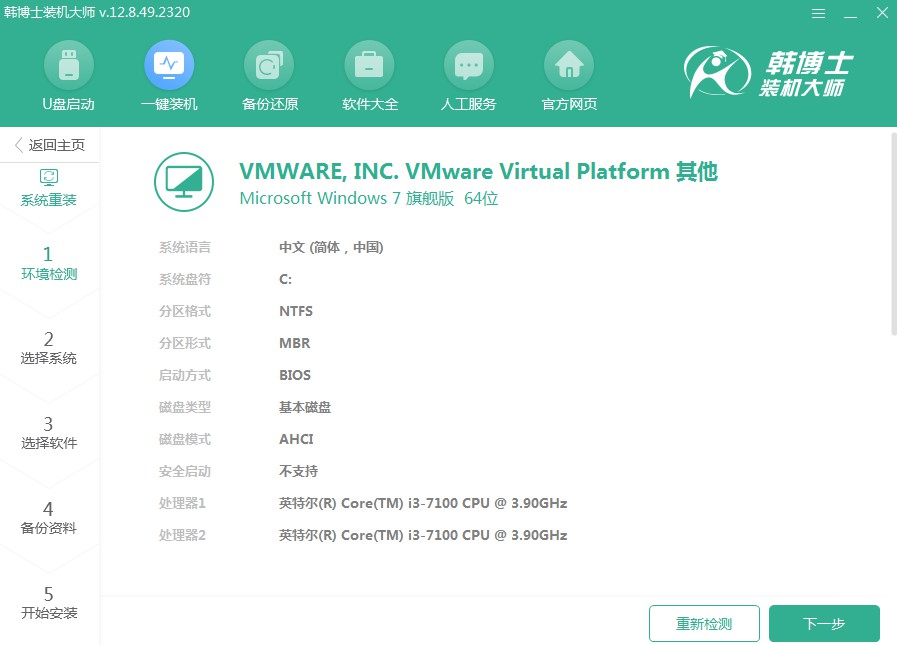
3.在“選擇系統(tǒng)”這個(gè)環(huán)節(jié),務(wù)必選擇到合適的win7鏡像文件,確認(rèn)后別忘了點(diǎn)“下一步”以繼續(xù)后面的流程。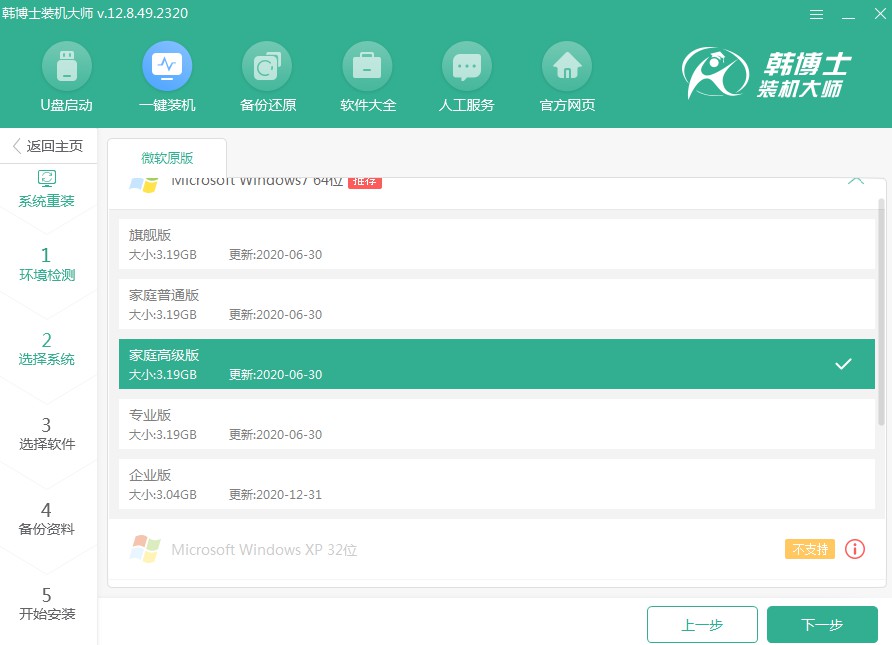
4.現(xiàn)在正在進(jìn)行系統(tǒng)文件的下載,這個(gè)過程可能需要一些時(shí)間。請(qǐng)您保持耐心,等待下載完成。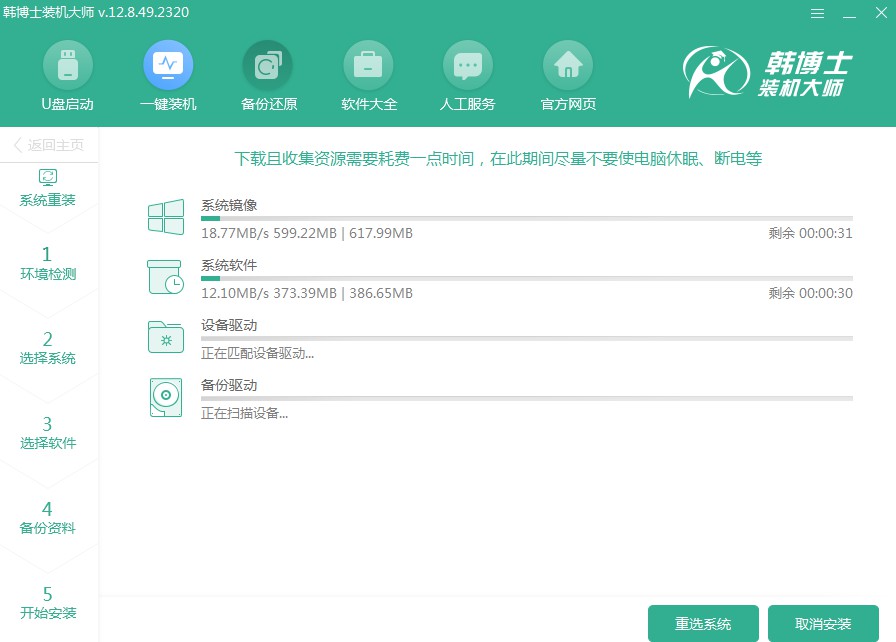
5.目前系統(tǒng)進(jìn)入了安裝階段,請(qǐng)您保持耐心,在這個(gè)過程中不要去做其他事情。等安裝完成后,記得點(diǎn)擊“立即重啟”。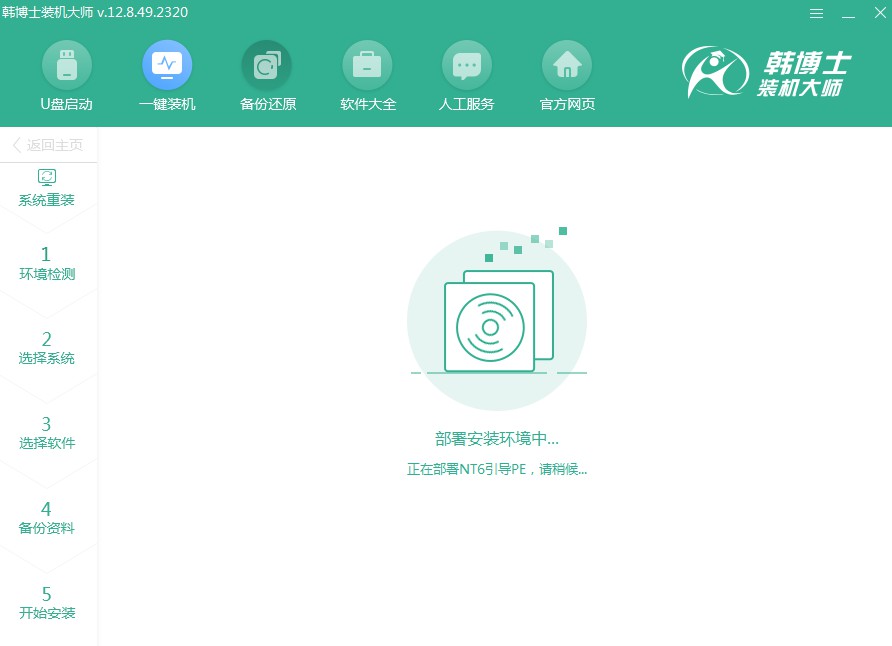
6.使用方向鍵“↑”和“↓”來選擇第二項(xiàng),選好后按下回車鍵,就會(huì)進(jìn)入PE系統(tǒng)。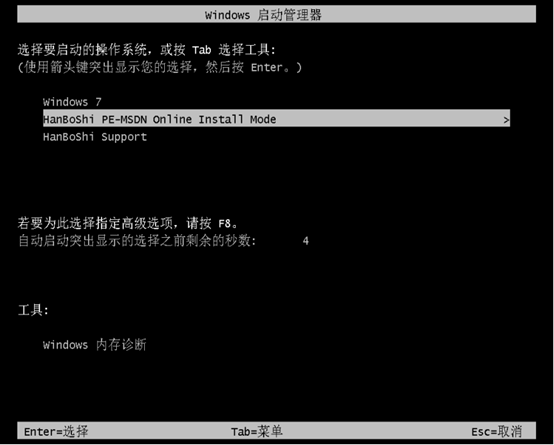
7.進(jìn)入PE界面后,win7系統(tǒng)的安裝會(huì)自動(dòng)進(jìn)行,您無需任何操作。待安裝完成時(shí),點(diǎn)擊“立即重啟”即可。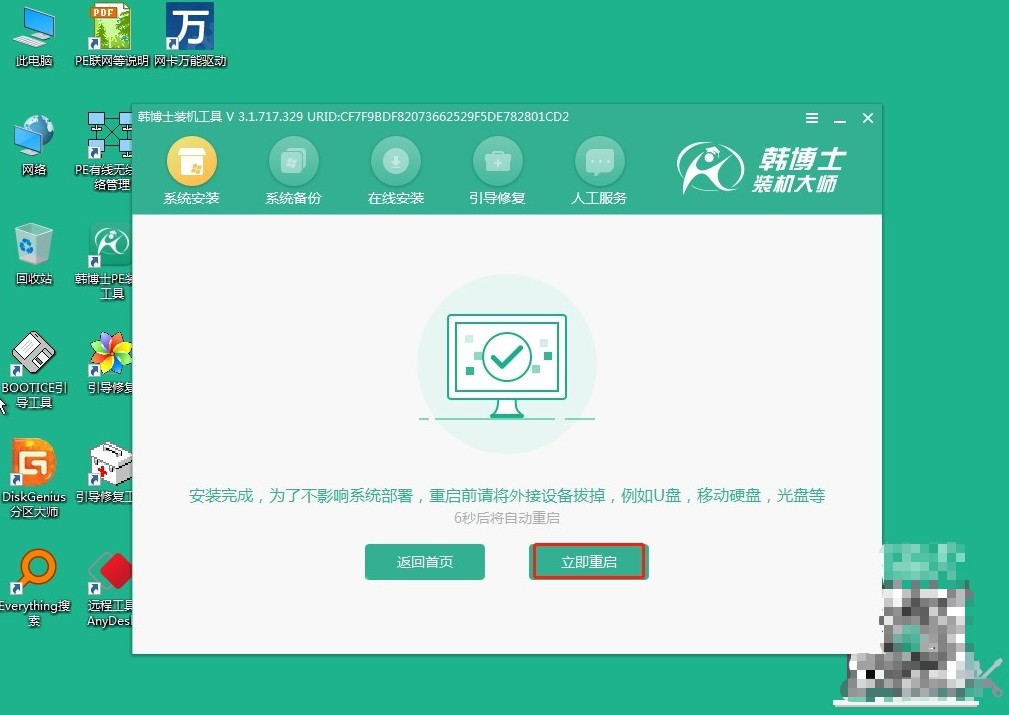
8.電腦重啟以后,如果能夠看到win7的桌面,那就表示win7系統(tǒng)安裝成功了。
以上是詳細(xì)的宏碁筆記本重裝系統(tǒng)步驟,一鍵重裝的好處還有很多。首先,它省時(shí)省力。相比于傳統(tǒng)的重裝方式,一鍵重裝極大簡(jiǎn)化了操作步驟。其次,它的安全性也很高。使用韓博士一鍵重裝后,系統(tǒng)的性能也會(huì)得到提升,運(yùn)行速度變得更快,使用體驗(yàn)會(huì)更順暢。

